Rumah >Tutorial sistem >MAC >6 Pembetulan untuk Dicuba jika Apple Menolak Kaedah Pembayaran Anda
6 Pembetulan untuk Dicuba jika Apple Menolak Kaedah Pembayaran Anda
- 王林asal
- 2024-06-14 21:30:001957semak imbas
Atau mungkin anda ingin menambahkan kaedah pembayaran pada Apple ID anda, tetapi kaedah tersebut ditolak. Apa yang anda lakukan dalam kedua-dua situasi? Di bawah, kami akan menyenaraikan beberapa langkah yang boleh anda ambil apabila Apple menolak kaedah pembayaran anda.
1. Semak Maklumat Pembayaran Anda
Apabila Apple menolak kaedah pembayaran anda, perkara pertama yang perlu dicuba ialah menyemak maklumat pembayaran anda untuk memastikan ia tepat dan terkini. Jika butiran pengebilan anda, seperti alamat atau poskod anda, tidak betul, ini boleh menyebabkan kaedah pembayaran anda ditolak.
Jika kaedah pembayaran semasa anda telah tamat tempoh, anda mesti memperbaharui kad kredit anda dan mengemas kini maklumat pembayaran anda atau menambah kaedah pembayaran baharu.
Untuk menyemak maklumat pembayaran anda pada iPhone atau iPad:
Pergi ke Tetapan, kemudian ketik nama Apple ID anda di bahagian atas. Ketik pada Pembayaran & Penghantaran, kemudian di bawah Kaedah Pembayaran, pilih kad kredit anda. Semak nombor kad, tarikh luput, CVV dan maklumat pengebilan anda. Jika anda melihat sebarang percanggahan, kemas kininya. Ketik Selesai di penjuru kanan sebelah atas.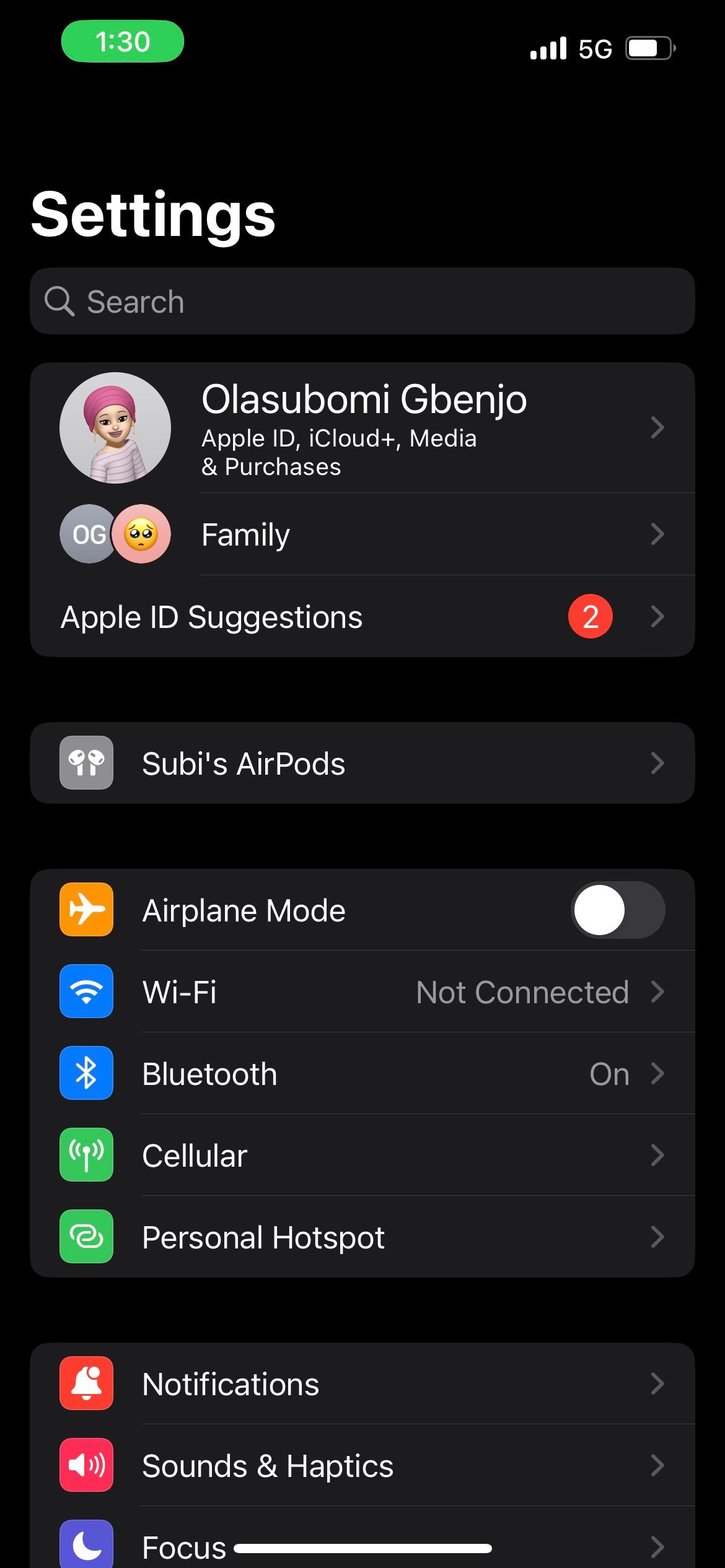
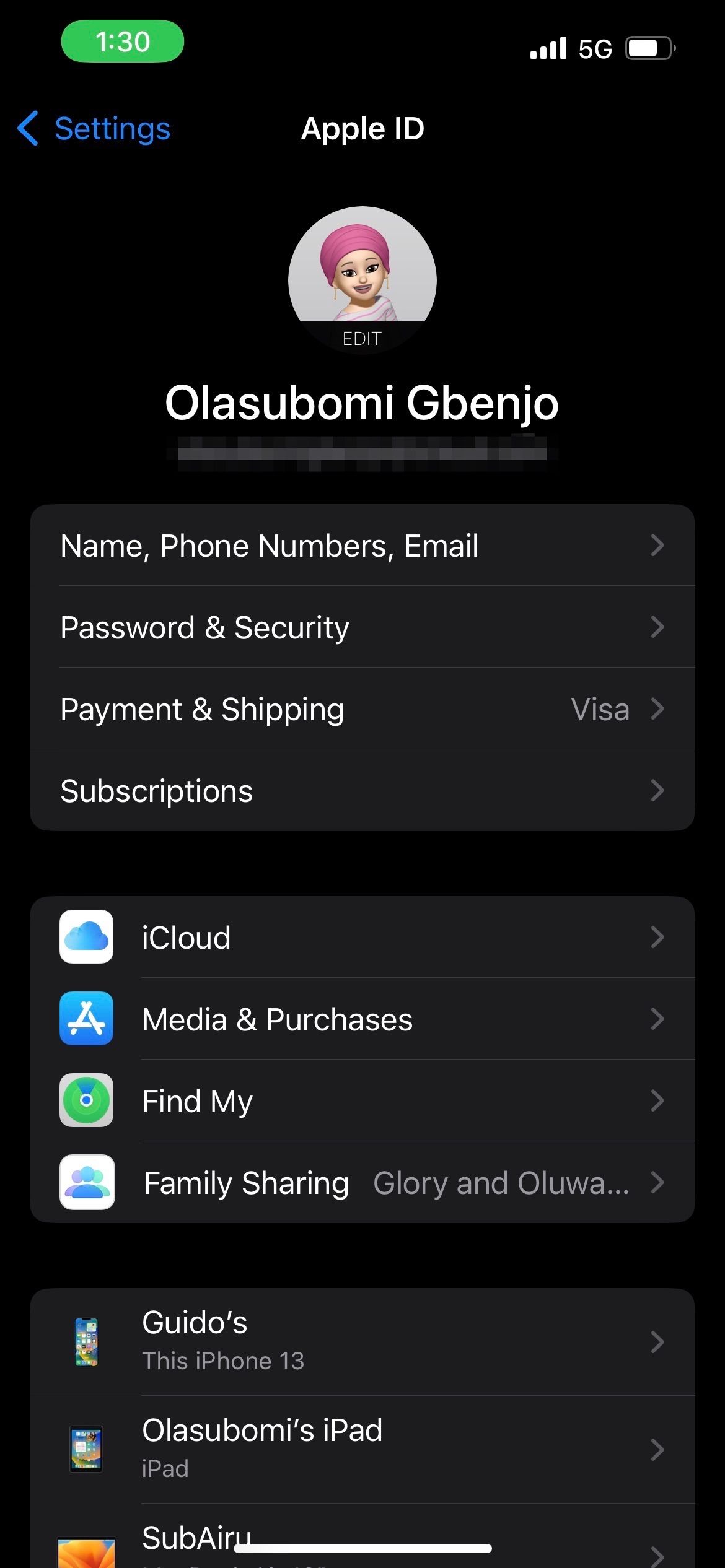
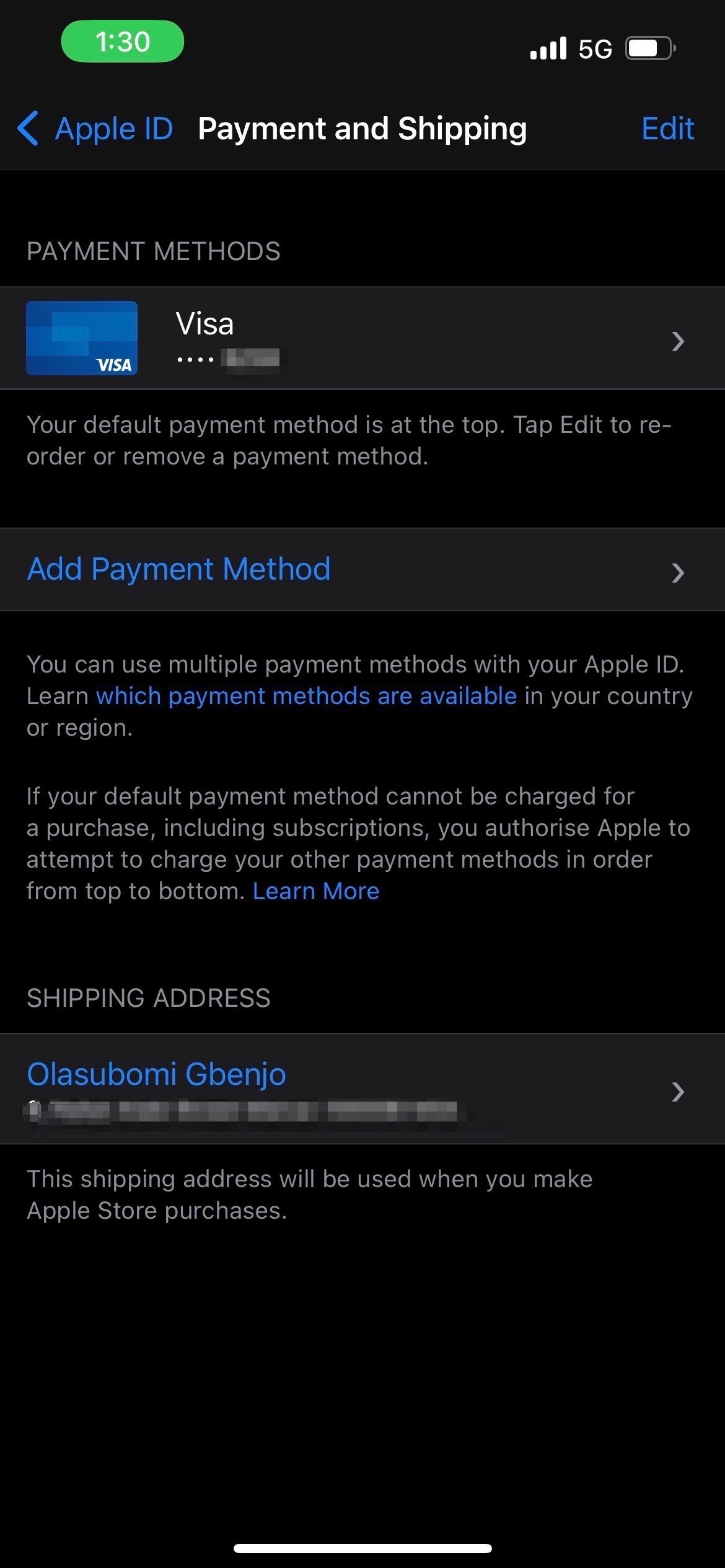
Untuk menyemak maklumat pembayaran anda pada Mac:
Lancarkan apl App Store dan klik nama anda di sudut kiri bawah. Sekarang, klik pada Tetapan Akaun dan log masuk dengan Apple ID anda jika perlu. Di bawah Ringkasan ID Apple, klik pada Urus Pembayaran. Klik pada Edit di sebelah kaedah pembayaran anda, kemudian semak maklumat pembayaran anda dan betulkan ketidaktepatan jika anda melihat apa-apa. Klik Selesai di sudut kanan bawah untuk menyimpan perubahan anda.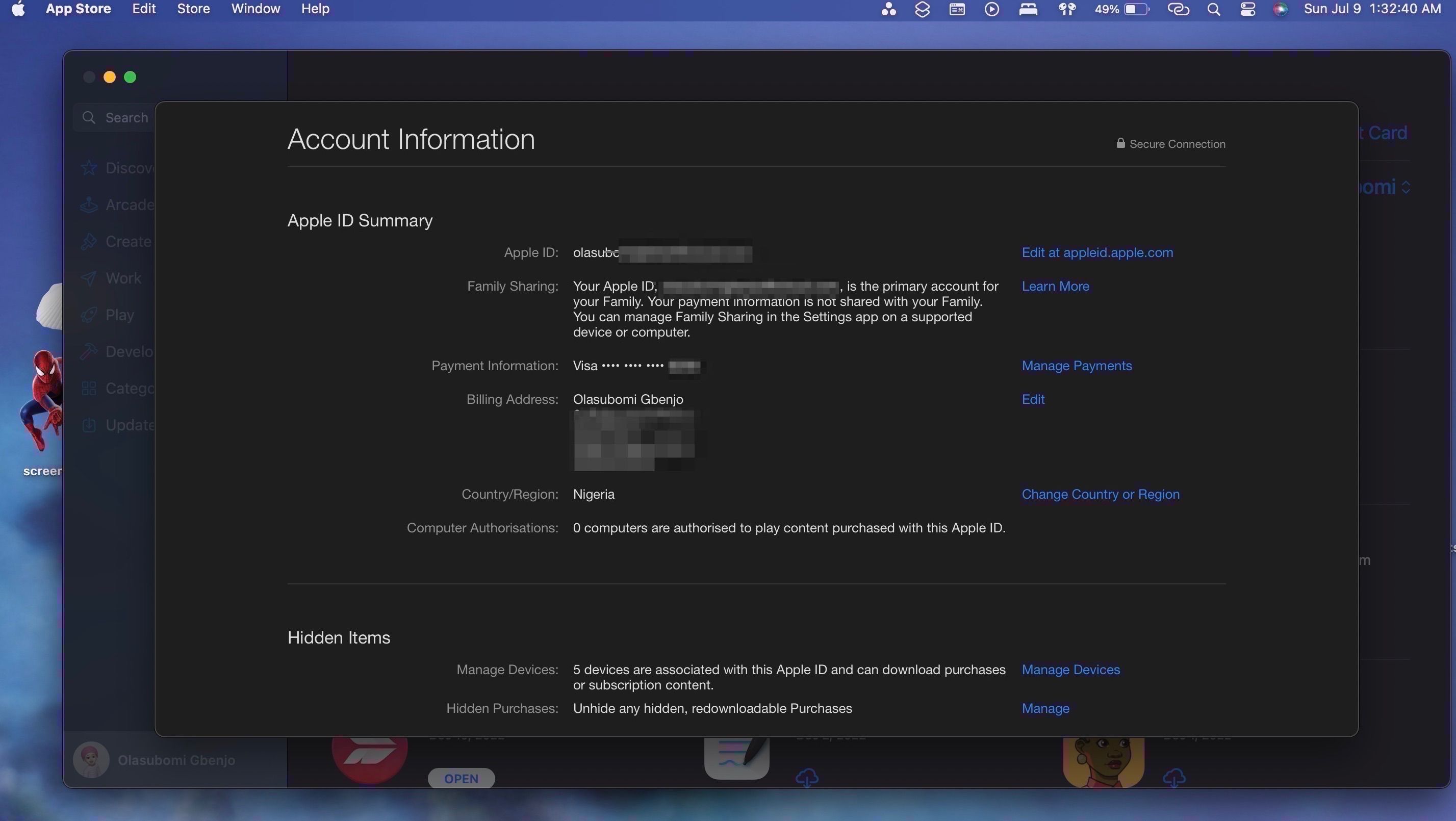
Begitulah. Anda telah berjaya menyemak dan mengemas kini maklumat pembayaran anda.
2. Cuba Kaedah Pembayaran Berbeza
Jika Apple masih menolak kaedah pembayaran anda, cuba kaedah pembayaran lain. Anda boleh menambah kad baharu pada Apple ID anda dan melihat sama ada ia berfungsi.
Selain kad, anda boleh mencuba kaedah pembayaran alternatif seperti baki Akaun Apple anda, Kad Hadiah Apple, kad debit, PayPal atau Apple Pay, bergantung pada sama ada ia sah atau tidak di negara atau wilayah anda.
Semak halaman Sokongan Apple untuk melihat kaedah pembayaran yang boleh anda gunakan dengan ID Apple anda.

3. Log Keluar dan Log Masuk Kembali
Kadangkala, log keluar yang mudah adalah satu-satunya yang anda perlukan untuk menyelesaikan isu pembayaran pada peranti anda. Jika kaedah pembayaran anda ditolak dalam App Store, anda boleh log keluar dan log masuk semula untuk melihat sama ada kaedah itu membetulkan isu tersebut.
Untuk log keluar daripada App Store pada iPhone atau iPad:
Buka App Store. Ketik gambar profil anda di penjuru kanan sebelah atas. Tatal ke bahagian bawah menu Akaun dan ketik Log Keluar.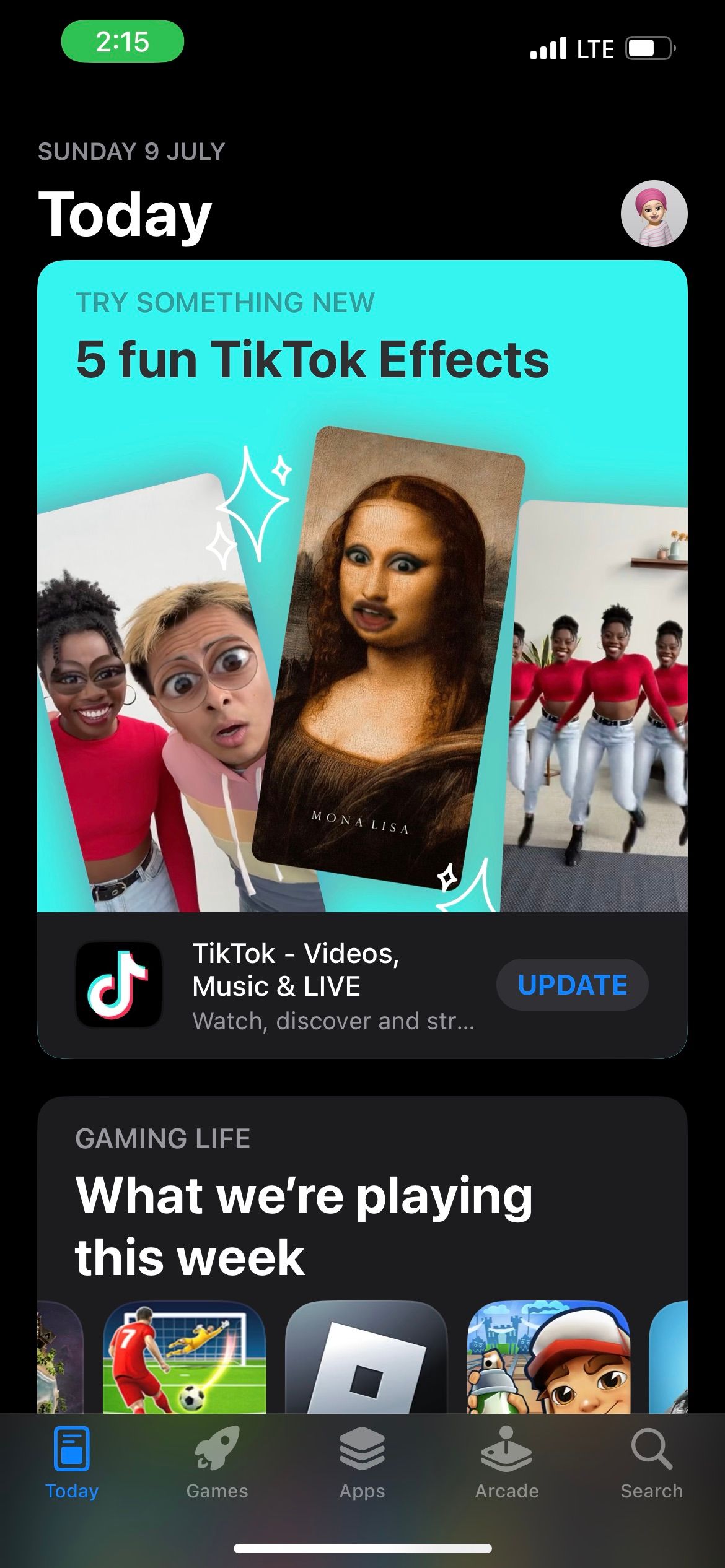

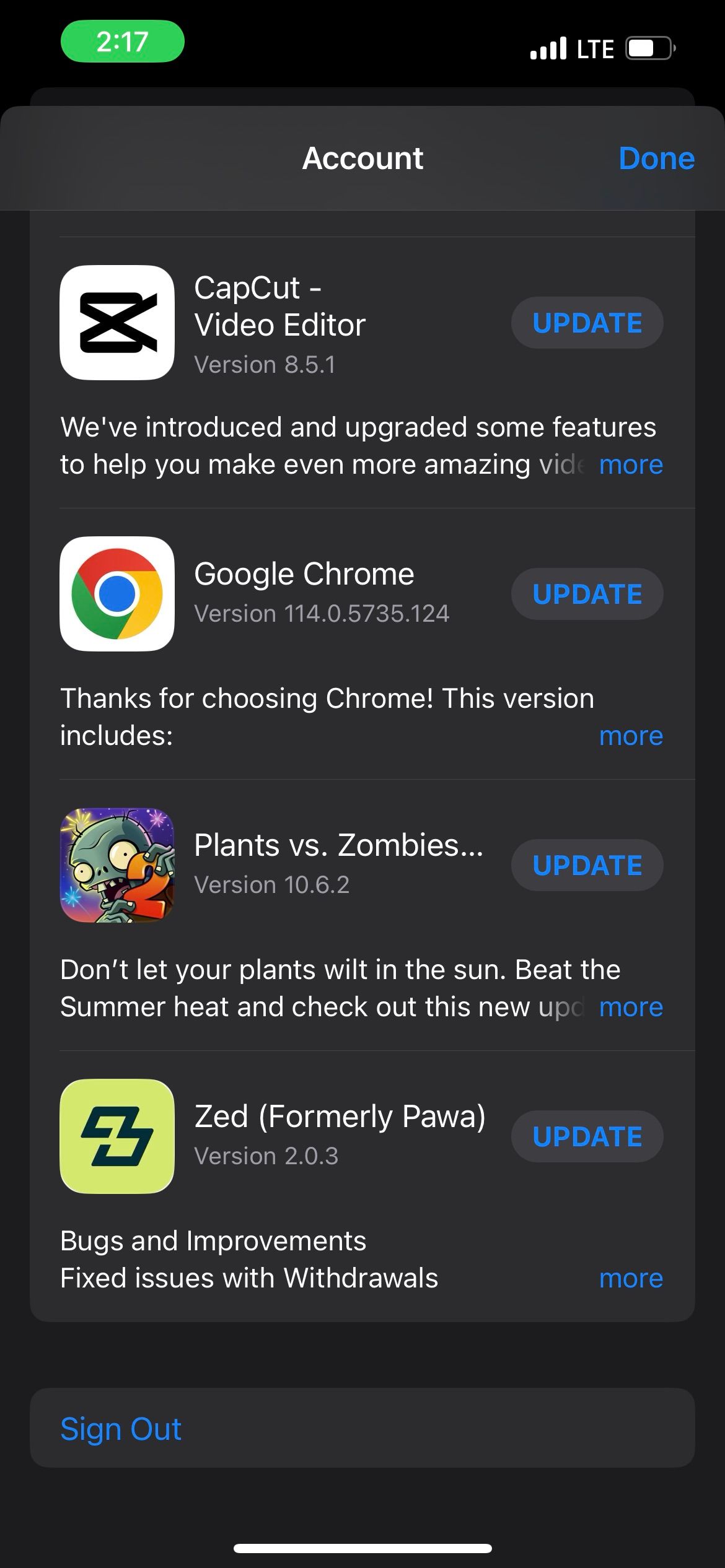
Untuk log masuk semula, ketik ikon profil di bahagian atas sebelah kanan App Store dan masukkan nama pengguna dan kata laluan Apple ID anda.
Untuk log keluar daripada App Store pada Mac:
Pergi ke App Store. Klik Simpan dalam bar menu dan pilih Log Keluar daripada menu lungsur.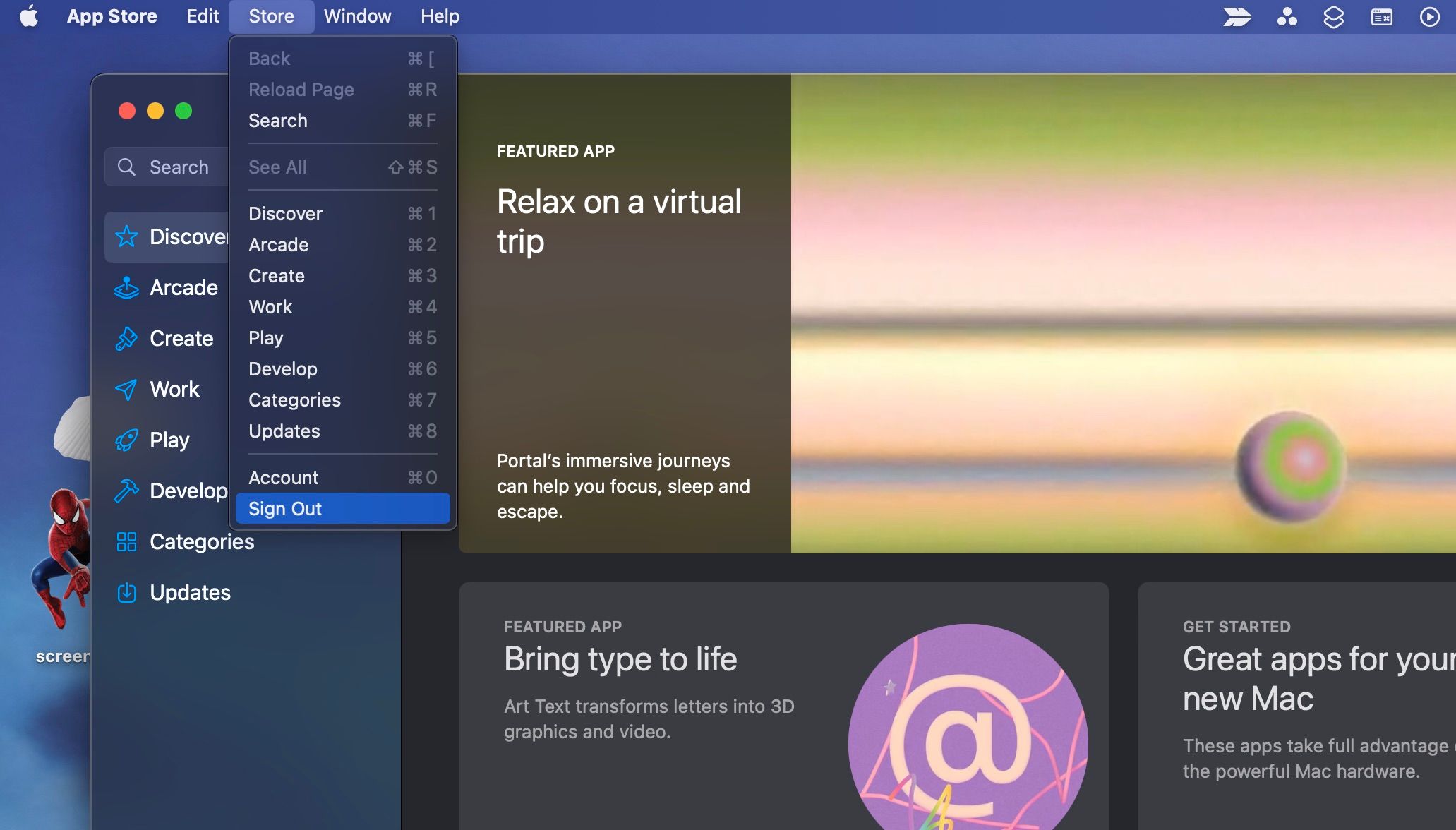
Untuk log masuk semula, klik Log Masuk di sudut kiri bawah tetingkap App Store dan masukkan nama pengguna dan kata laluan Apple ID anda.
4. Jaga Pembayaran Tertunggak
Kad anda mungkin ditolak di tempat seperti App Store atau iTunes Store jika anda mempunyai pembayaran tertunggak. Untuk menyemak pembelian tidak berbayar, lihat sejarah pembelian App Store anda.
Lakukan perkara berikut untuk melihat pembelian App Store anda pada iPhone atau iPad.
Accédez à Paramètres > Nom de l'identifiant Apple. Appuyez sur Médias et achats dans le menu des paramètres de l'identifiant Apple et choisissez Afficher le compte. Maintenant, faites défiler vers le bas et appuyez sur PurchaseHistory. Vous devrez peut-être vous connecter.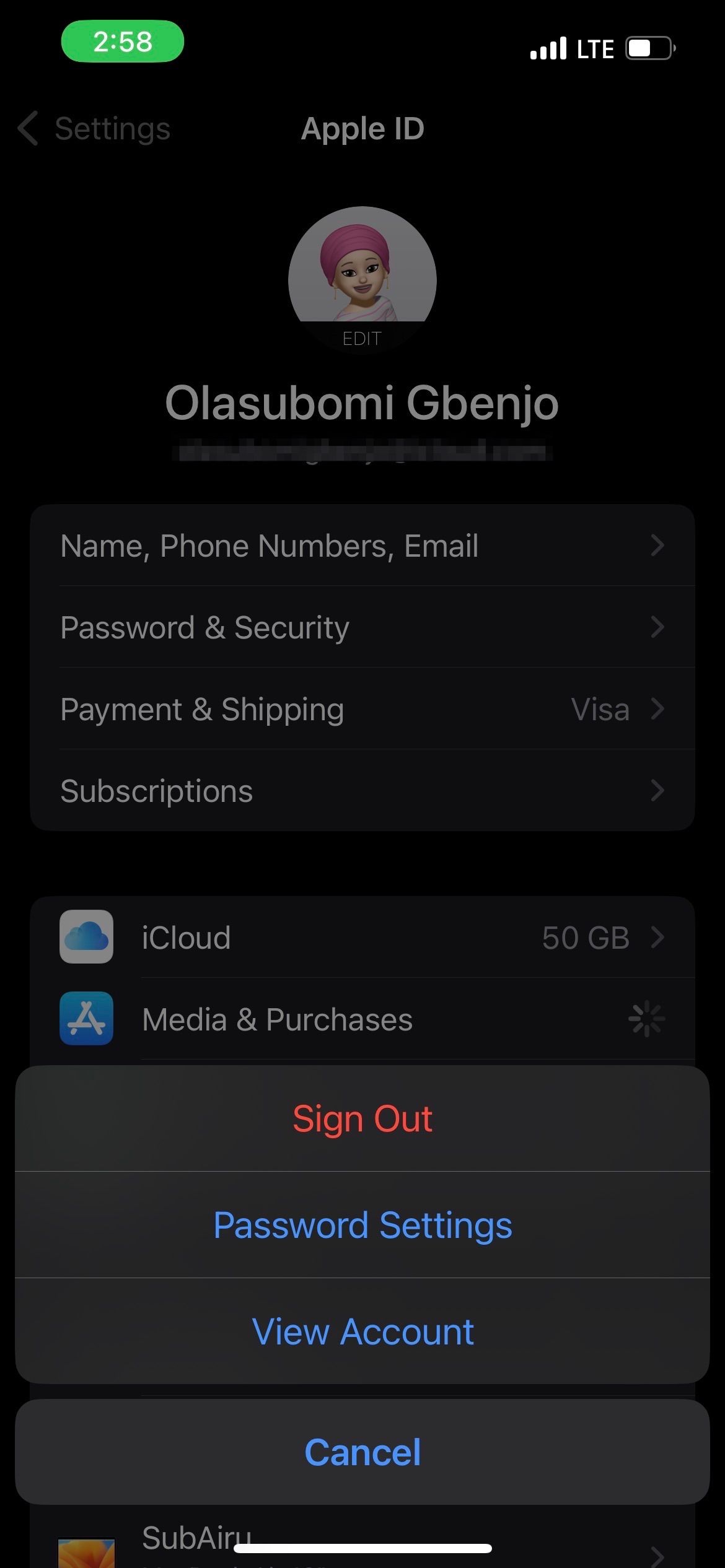

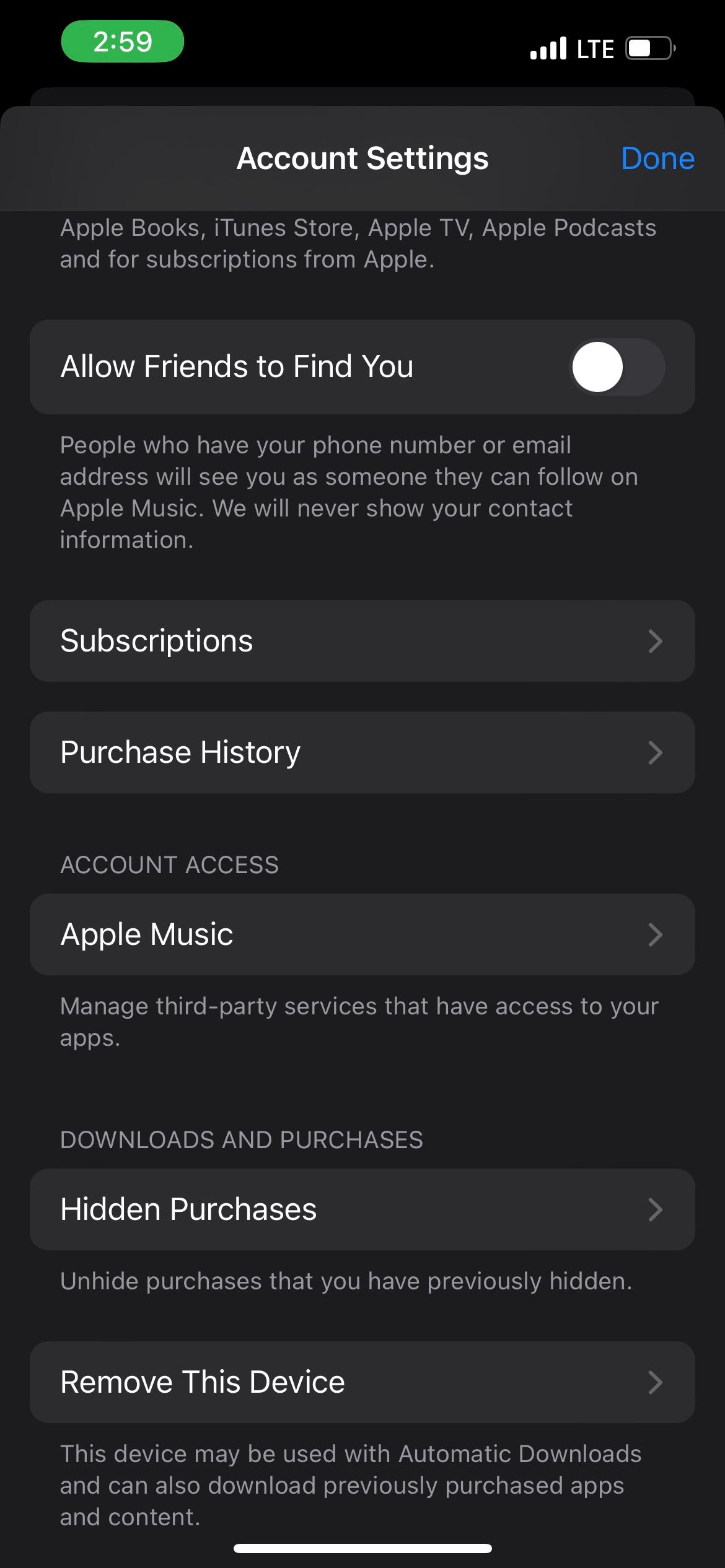
Vous pouvez également consulter vos achats sur l'App Store sur un Mac.
Après avoir résolu tout paiement impayé, vous devriez pouvoir effectuer des achats en utilisant votre mode de paiement. Cependant, assurez-vous d’abord de disposer de fonds suffisants.
5. Contactez votre banque ou votre société de carte de crédit
Si vous disposez de suffisamment de fonds sur votre compte bancaire et que vos informations de paiement sont exactes, mais que vous ne pouvez toujours pas ajouter ou utiliser votre mode de paiement, contactez votre banque ou votre société de carte de crédit. Ils devraient être en mesure d’expliquer le problème et de vous aider à le résoudre.
6. Contactez l'assistance Apple
Si tout le reste échoue, contactez l'assistance Apple dès que possible. Vous pouvez visiter le site Obtenir de l'assistance d'Apple pour expliquer votre problème. Un technicien expert devrait être en mesure de vous aider à résoudre votre problème de mode de paiement.
Résoudre les problèmes de paiement de votre identifiant Apple
Cela peut être frustrant lorsqu'Apple refuse votre mode de paiement, mais la bonne nouvelle est que vous pouvez essayer plusieurs choses pour aller à la racine du problème et le résoudre. Commencez par vérifier vos informations de paiement, puis continuez à partir de là.
Parfois, la résolution de votre problème de paiement peut prendre un certain temps, alors soyez patient et assurez-vous d'essayer toutes les solutions possibles. Finalement, vous devriez pouvoir résoudre le problème.
Atas ialah kandungan terperinci 6 Pembetulan untuk Dicuba jika Apple Menolak Kaedah Pembayaran Anda. Untuk maklumat lanjut, sila ikut artikel berkaitan lain di laman web China PHP!
Artikel berkaitan
Lihat lagi- Bagaimana untuk melaraskan kecerahan skrin komputer Apple Mac
- Bagaimana untuk memulihkan mac kepada tetapan asal
- Sistem Apple tersekat semasa pemasangan mesin maya
- Bagaimana untuk membuat sandaran foto dari iPhone ke komputer?
- Masalah yang dihadapi semasa memasang semula sistem Apple: Cakera sistem tidak dapat ditemui

